
인스타그램이 제공하는 많은 장점들 중에서 인스타그램은 상당히 장기적인 문제를 항상 제시해 왔으며 계속해서 제시하고 있습니다. 사진이나 동영상을 소셜 네트워크에 업로드할 때 스토리의 품질이 저하되는 현상입니다. 역사적으로 iOS보다 Android에서 더 많은 일이 발생했기 때문에 사용자는 외부 방법을 사용하여 Instagram 스토리 개선.
플랫폼의 모든 장치에서 실제로 발생합니다. 기본 스마트폰 앱이 아니고 이 콘텐츠를 클라우드에 업로드하기 때문에 자체 무게로 인해 품질이 더 나빠집니다. 그럼에도 불구하고, 우리는 이 핸디캡을 완화하기 위한 몇 가지 트릭을 보여줄 것입니다..
Instagram 스토리 개선을 위한 솔루션
우리 이야기의 해결력을 향상시키는 마법의 공식도 없고, 우리가 외부적으로 의지할 수 있는 방법도 없습니다. 우리가 할 수 있는 일은 기본적으로 Android 터미널에 이미 있는 것뿐이고 나머지는 Instagram이 이 문제에 리소스를 투입하기로 결정했는지 여부에 달려 있습니다.
기본 카메라 앱을 사용하여 ...
너무도 뻔한 디테일이라 많은 사람들이 놓치고 있다. 기본 카메라를 사용하면 고해상도 품질의 콘텐츠를 업로드할 수 있는 몇 가지 이점이 있습니다. 무엇보다도 일반적으로 HDR + 및 60FPS의 비디오 녹화와 같은 옵션이 포함되어 있기 때문에 Instagram 앱이 제공하지 않거나 닫히지 않는 기능입니다.
많은 분들이 알고 계시겠지만, 그렇지 않다면 플랫폼에 대해 이미 알려드립니다. 압축기를 사용하여 콘텐츠의 크기를 줄이고 네트워크로의 업로드 속도를 높입니다., 그래서 그것은 도중에 손실된 픽셀로 변환됩니다. 실제로 Instagram이 이 출판 형식을 출시한 이후로 먼 길을 걸어온 것입니다. 매우 작은 크기인 640 × 640으로 이미지 크기를 조정합니다. 개발자는 서버가 더 민첩한 방식으로 작동할 수 있다는 사실을 기반으로 하지만 Android 운영 체제에서만 발생한다는 사실을 이해하지 못합니다.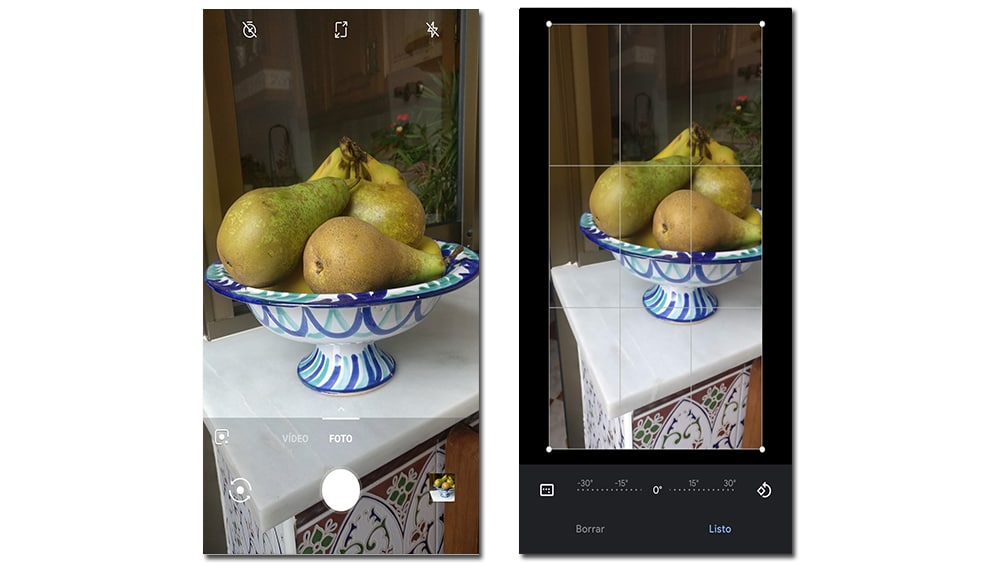
따라서 가장 일관되고 간단한 솔루션은 사진과 동영상을 찍거나 기본 스마트폰 앱에서 찍는 것입니다. 다음으로 인스타그램으로 이동하여 갤러리에서 이미지를 업로드하고 즉시 게시했습니다. 그럼에도 불구하고 GIF와 같은 멀티미디어 파일을 포함하면 콘텐츠 품질에 계속 영향을 미칠 수 있습니다.

이 방법으로, 플랫폼에 업로드하기 전에 전체 편집 프로세스를 수행할 수 있습니다.. 인스타그램이 나중에 하는 것보다 크기 조정에 영향을 덜 미치므로 가능하면 세로 모드로 하세요. 이미지 크기 트리밍, 비디오 길이 또는 다른 중첩 이미지 포함과 같은 요소는 장치 갤러리에서 완벽하게 편집할 수 있습니다. GIF의 경우 스토어에 비디오를 다운로드하고 업로드하려는 이미지 또는 비디오에 삽입하는 옵션이 있습니다.
... 또는 원하는 경우 Google 카메라
두 번째 옵션은 좀 더 고급 옵션이 필요한 경우 항상 Google 카메라가 대안으로 있습니다. 물론 스마트폰에 Qualcomm Snapdragon 브랜드 프로세서가 있는 한 미국 제조업체가 아닌 칩은 이 앱과 호환되지 않습니다. 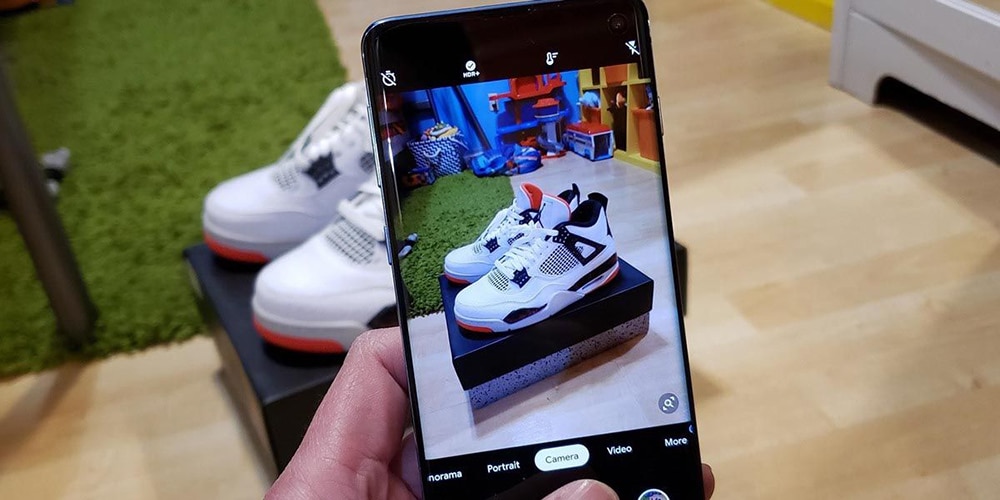
이를 통해 수동 제어, 야간 투시경, 증강 현실 효과를 추가하는 놀이터 및 방해 금지 모드로 HDR + 사진을 찍을 수 있습니다. 모든 스마트폰 카메라가 기본적으로 지원하지 않는 기능.
Venlow는 비디오 품질을 유지합니다.
Instagram Stories를 개선하는 또 다른 방법은 Venlow를 사용하는 것입니다. 그 임무는 매우 간단합니다. WhatsApp과 Instagram이 비디오를 압축하여 더 작게 만드는 것을 방지하는 것입니다. 안드로이드 유저들이 수년간 찾고 있던 솔루션인데 이제야 현실이 될 것 같습니다. 기본적으로 소유 Venlow 앱이 비디오를 압축합니다. 두 플랫폼 모두 압축을 최적화할 수 있지만 품질을 잃지 않는 자체 알고리즘을 사용하여 클립이 이미 압축되었음을 감지합니다.
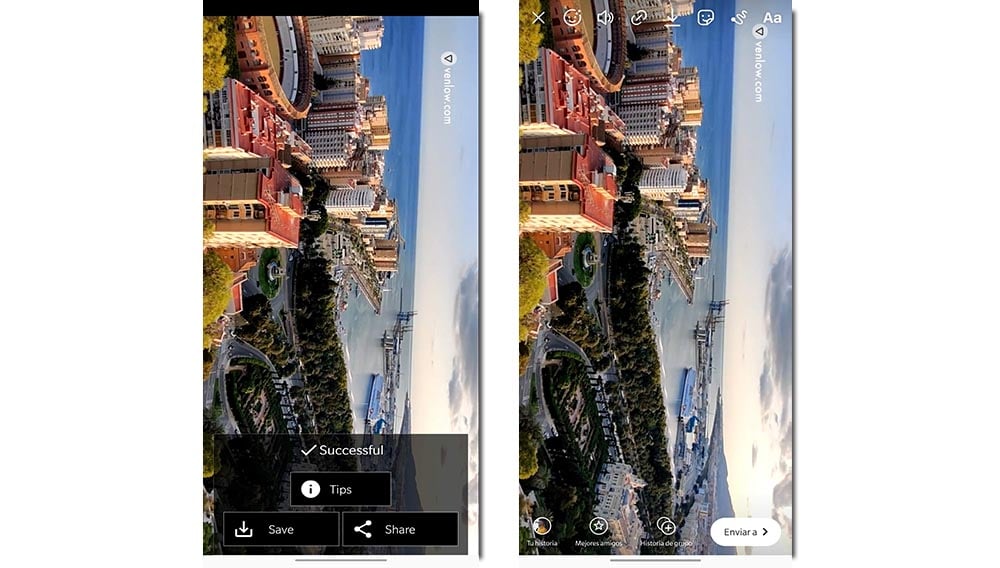
예시를 진행하기 위해 지속 시간에 관계없이 아무 비디오나 선택하지만 편리하게 좋은 품질의 비디오를 선택합니다. 최소 720픽셀 비교를 보기 위해. 먼저 «비디오 선택»을 클릭하고 갤러리에서 비디오를 선택한 다음 «계속»을 클릭하십시오. 그 전에 구성할 수 있습니다. 오디오 제거 또는 비디오 트리밍 화면에 맞게. 완료되면 비디오를 저장하거나 직접 공유할 수 있습니다.
1080p의 녹화 품질로 도시 높이의 비디오로 테스트합니다. Venlow 앱을 통해 전달할 때 결과는 다음과 같습니다. 눈에 띄게 개선 인스타그램 스토리에 업로드하여 WhatsApp 그룹에서 공유할 때도 마찬가지입니다. 내리 받이 그러나 우리가 전에 겪었던 문제와 아무 관련이 없습니다. 이 도구의 유일한 단점은 양수표 남은 것은 약간의 Photoshop으로 고칠 수 없습니다.
모든 Android 모바일에서 개선할 수 있습니까?
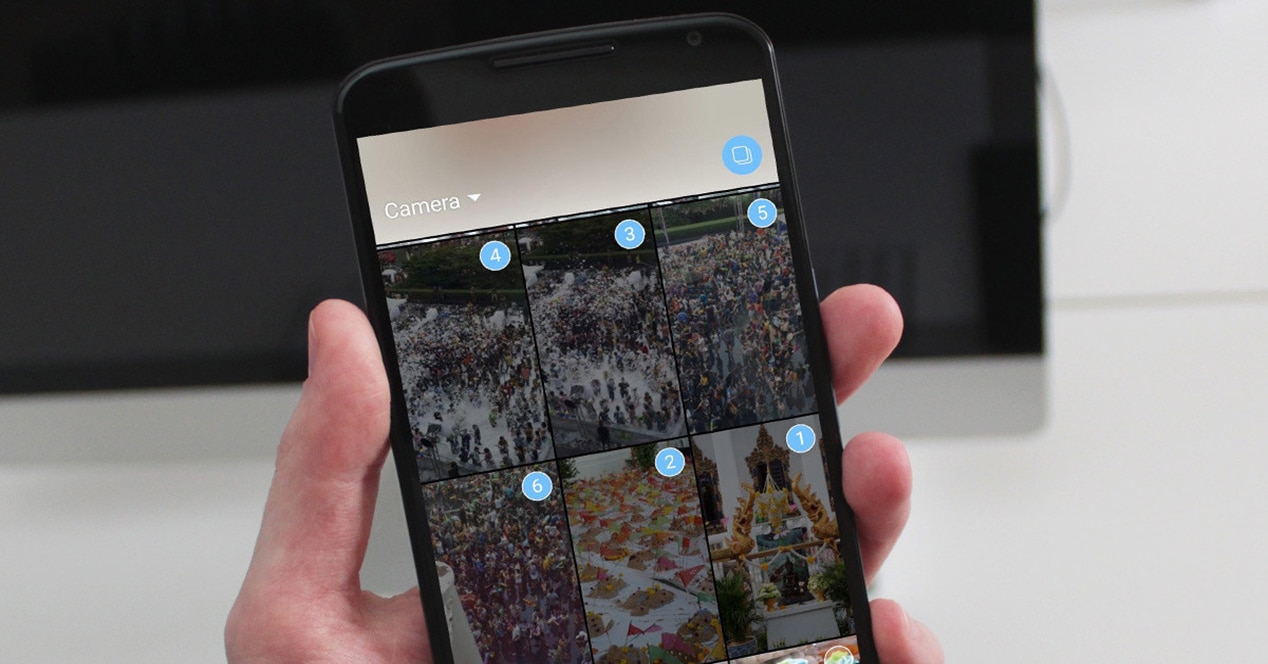
원칙적으로 그렇습니다. 인스타그램 대신 스마트폰 카메라를 사용하는 모든 것, 더 나은 품질의 사진 또는 비디오로 번역됩니다.. HDR+, 세로모드, 동영상의 경우 60FPS로 녹화 등 최신 기능이 없는 기기들이 많이 운용되고 있는 것이 사실이지만 그래도 저희가 제공하는 방식을 사용하는 것이 좋습니다. 논의했습니다.
인스타그램 스토리의 품질을 해결하기 위한 중요한 점은 모든 Android에서 수행할 수 있으며 가로 사진을 찍는 경우 이미지를 자르지 않는 것입니다. 즉, 앱 외부에서 잘라낼 수 있지만 같은 이야기에서는 절대 할 수 없고, 할 수만 있다면 세로로 직접 촬영하는 간단한 트릭이지만 감사할 것입니다.
확실히, 당신은 사진을 찍고 어떻게 보았는지 본 적이 있습니다. 인스타그램이 많이 줄었어요. 이것은 Instagram에 사진을 업로드할 특정 크기(가로 사진의 경우 600 x 400픽셀, 세로 사진의 경우 600 x 749)가 있기 때문에 발생합니다. 이 크기를 초과하면 Instagram에서 잘려 결과적으로 품질이 저하됩니다. 이 손실을 피하는 가장 좋은 방법은 Snapseed와 같은 괜찮은 편집기에서 이미지 자르기